Publicité
 Je cherchais quelque chose comme Revo Uninstaller pour années. Si vous avez déjà utilisé "Ajouter ou supprimer des programmes" sous Windows, vous savez qu'il est lent, non informatif et parfois pas très bon pour sa seule fonction: désinstaller des choses. Revo Uninstaller vise à corriger ces défauts de conception en étant à l'inverse rapide, utile et très efficace pour désinstaller à peu près tout ce que vous pouvez y jeter.
Je cherchais quelque chose comme Revo Uninstaller pour années. Si vous avez déjà utilisé "Ajouter ou supprimer des programmes" sous Windows, vous savez qu'il est lent, non informatif et parfois pas très bon pour sa seule fonction: désinstaller des choses. Revo Uninstaller vise à corriger ces défauts de conception en étant à l'inverse rapide, utile et très efficace pour désinstaller à peu près tout ce que vous pouvez y jeter.
L'interface est centrée sur le programme de désinstallation principal qui est très facile à utiliser. Vous pouvez afficher vos programmes installés sous forme de grandes icônes ou dans une vue de liste détaillée. Je préfère la vue liste car elle vous permet de trier par nom, taille, date d'installation ou entreprise. Revo Uninstaller affiche également le numéro de version et le site Web du produit, le cas échéant.
Lorsque vous trouvez quelque chose que vous souhaitez désinstaller, cliquez simplement dessus et cliquez sur le gros bouton convivial de «désinstallation». Si vous n'êtes pas sûr du programme ou si vous avez eu du mal à le désinstaller par le passé, Revo Uninstaller propose plusieurs autres options. Un clic droit sur un élément vous donne la possibilité de:
- «Forcer la désinstallation» (probablement remplacer tout ce qui empêche le programme de désinstallation de fonctionner)
- Retirez-le de la liste des programmes
- Recherchez-le sur Google
- Être amené à son emplacement sur votre disque dur
- Ouvrez la clé de registre du programme
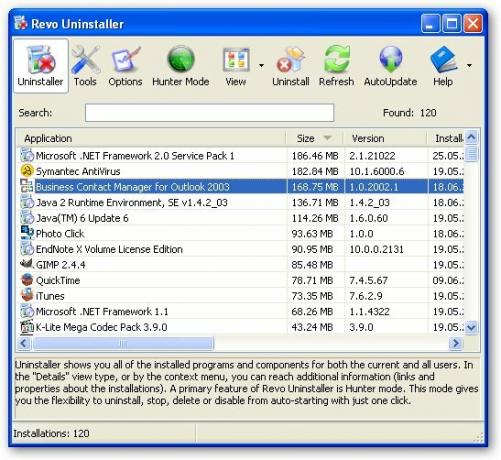
Revo Uninstaller est bien plus qu'un simple programme de maintenance du système. Les nouveaux ordinateurs sont presque toujours livrés avec une tonne de programmes indésirables appelés «bloatware». Ils remplissent votre disque dur et nécessitent généralement une sorte d'abonnement ou d'achat avant de fonctionner. En général, vous êtes mieux sans eux. Parfois, il peut être difficile d'isoler, d'identifier et de supprimer le bloatware car les fabricants d'ordinateurs l'intègrent généralement étroitement dans le système d'exploitation. Même les professionnels peuvent avoir du mal à tout nettoyer.
 le Mode Chasseur sur Revo Uninstaller est une fonctionnalité absolument géniale. En sélectionnant l'icône du mode Hunter, l'interface principale disparaît et à sa place apparaît le réticule d'un fusil. Faire glisser le réticule sur une icône du bureau, une fenêtre ouverte, une icône de lancement rapide ou une icône de la barre des tâches fournira des informations sur le programme associé. La sélection de l'un d'eux fera apparaître le menu contextuel du clic droit et affichera des options similaires au menu de désinstallation standard. Il existe également des options supplémentaires pour arrêter l'exécution des processus et suivre le raccourci vers l'emplacement du programme cible.
le Mode Chasseur sur Revo Uninstaller est une fonctionnalité absolument géniale. En sélectionnant l'icône du mode Hunter, l'interface principale disparaît et à sa place apparaît le réticule d'un fusil. Faire glisser le réticule sur une icône du bureau, une fenêtre ouverte, une icône de lancement rapide ou une icône de la barre des tâches fournira des informations sur le programme associé. La sélection de l'un d'eux fera apparaître le menu contextuel du clic droit et affichera des options similaires au menu de désinstallation standard. Il existe également des options supplémentaires pour arrêter l'exécution des processus et suivre le raccourci vers l'emplacement du programme cible.
Si le mode Hunter n'est pas exactement ce dont vous avez besoin, vous pouvez cliquer avec le bouton droit sur le réticule et le transformer en une flamme brûlante. Déposer des icônes dans l'enfer les préparera à la désinstallation. C'est une bonne option pour les machines flambant neuves qui ont une grande partie de leur bloatware bien visible sur le bureau. Rappelles toi: Googler tout ce que vous ne connaissez pas est une bonne idée, car il est facile de supprimer des programmes ou des pilotes importants sur un ordinateur inconnu.
Ce programme de désinstallation possède quelques outils qui deviennent de plus en plus courants sur les applications gratuites. Il existe un «Gestionnaire d'exécution automatique», qui est un nom assez déroutant. Il gère en fait votre dossier de démarrage et les programmes qui s'ouvrent au démarrage. Il existe un «nettoyeur de fichiers indésirables» qui recherche les fichiers qui ont expiré ou qui ont été laissés pour cause de plantage du système. Revo Uninstaller fournit également un accès rapide aux outils intégrés les plus utiles pour Windows (y compris les informations système, les propriétés système, le défragmenteur de disque et les services).
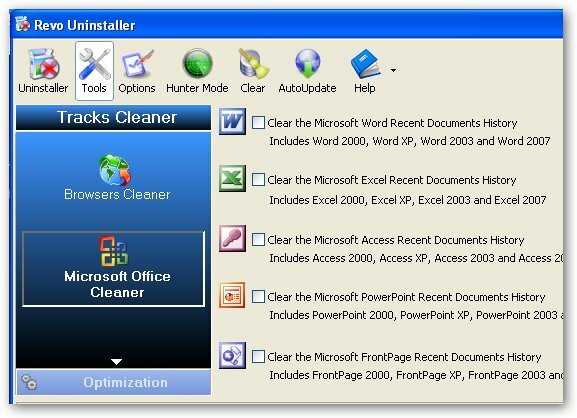
Il existe deux «nettoyeurs de pistes»: un pour les navigateurs Internet et un pour Microsoft Office. Le premier ressemble beaucoup à l'option «supprimer les données privées» intégrée à Firefox. Ce dernier examine les programmes MS Office spécifiés pour les fichiers inutiles qui se sont accumulés au fil du temps. Je n'ai pas eu l'occasion de tester le scrubber Office, car ma machine est assez propre, mais laissez un commentaire si vous décidez de l'essayer.
J'aime vraiment ce nouveau programme de désinstallation et je peux commencer à l'utiliser comme principal moyen de supprimer les anciens programmes de ma machine. Jusqu'à présent, j'ai utilisé CCleaner comme mon principal programme de désinstallation, mais Revo Uninstaller semble couper quelques touches du processus. J'aime la rapidité avec laquelle l'écran principal indexe tous les programmes sur le disque dur et peut être actualisé à mesure que les conditions changent.
Donner Revo Uninstaller un essai aujourd'hui! Cela vaut la peine de déterminer s’il vous convient et qu’il est bon de garder à l’esprit lorsque vous débloquez un nouveau système.
Je m'appelle Jimmy et je suis extrêmement heureux de rejoindre l'équipe Make Use Of. J'ai toujours aimé les ordinateurs et la technologie, en commençant probablement par un programme que mon père, un informaticien à part entière, m'a aidé à écrire en SuperDOS (il comprenait une image faite avec des astérisques). Depuis lors, qu'il s'agisse d'Internet, d'ordinateurs portables, d'ordinateurs de bureau ou plus…